Kā lietot Android ātro iestatījumu izvēlni (09.15.25)
Android ātrie iestatījumi ir izdevīga un populāra funkcija kopš Android Jellybean. Android iestatījumu izvēlni var izmantot, lai veiktu daudz uzdevumu, neatverot daudz lietotņu tālrunī, tādējādi daudzu lietotāju dzīvi padarot daudz vieglāku.
Lielākā daļa Android lietotāju zina, kur tai piekļūt. un lai to izmantotu, lai ieslēgtu vai izslēgtu tādus pakalpojumus kā Wi-Fi, GPS, Bluetooth, Lukturis utt. To var arī izmantot, lai tālruni pārslēgtu lidojuma režīmā vai pārbaudītu akumulatora uzlādes līmeni. Tomēr jūs, iespējams, nezinājāt, ka ir iespējams pielāgot Android ātros iestatījumus.
Lai pielāgotu Android iestatījumu izvēlni, vispirms tas ir jāatrod. Lai to izdarītu, velciet izvēlni no ekrāna augšdaļas uz leju. Ja jūsu ierīce ir atbloķēta, tiks parādīta nepilnīga vai noņemta izvēlne. To var izmantot, ja pakalpojums, kuram vēlaties piekļūt, atrodas šajā izvēlnē. Ja to neatrodat, velciet vēl vienu reizi uz leju, lai skatītu Android ātro iestatījumu paplašināto versiju.
Noklusējuma elementi var atšķirties atkarībā no ierīces modeļa un ražotāja, taču nepieciešamie pakalpojumi ir vienādi. Arī dažās tālrunī instalētajās lietotnēs var būt ātro iestatījumu elementi. Android ātro iestatījumu izvēlnē varat mainīt savu lietotņu secību vai izdzēst dažus nevajadzīgus pakalpojumus.
Android ātro iestatījumu izmantošana bloķētos tālruņos 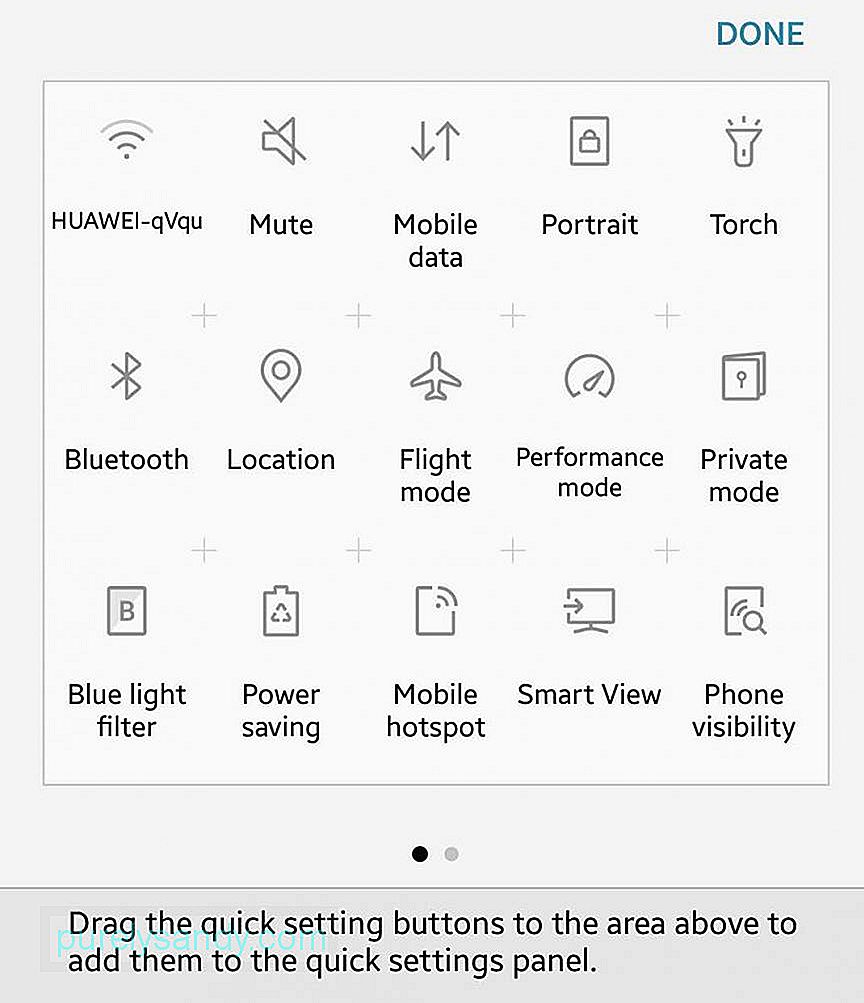
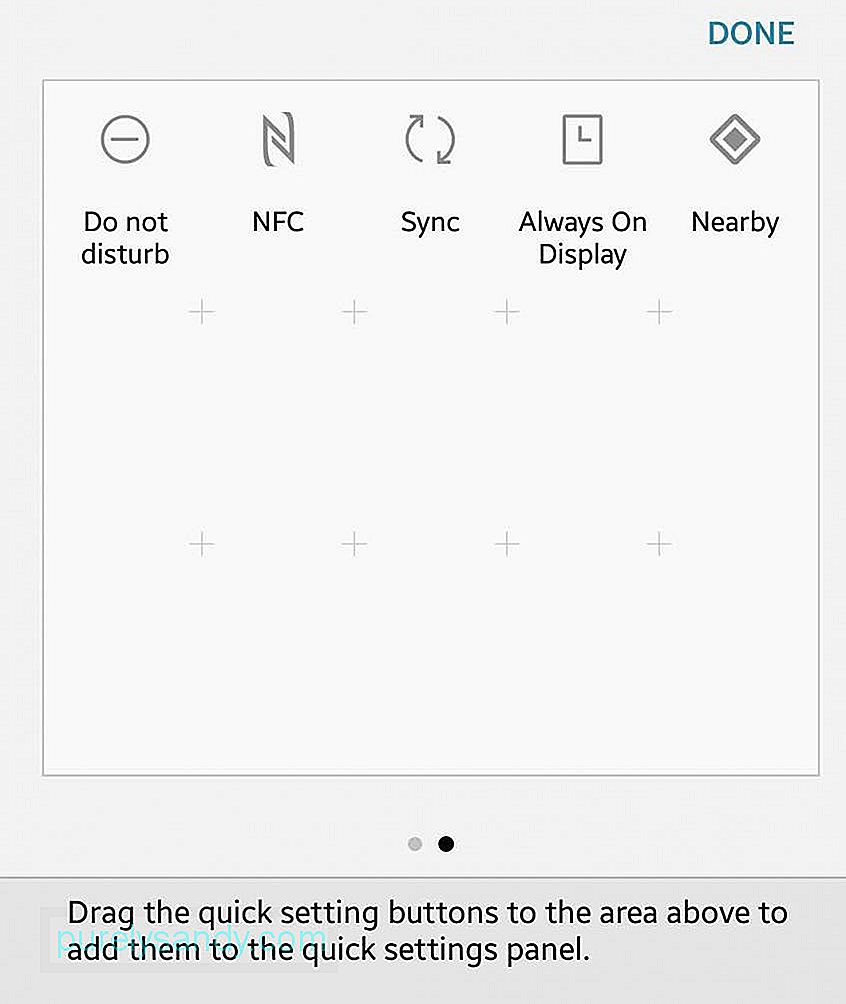
Jūs lai piekļūtu Android ātrajiem iestatījumiem, nav nepieciešams atbloķēt ierīci. Kamēr ierīce ir ieslēgta, varat piekļūt Android iestatījumu izvēlnei. Tomēr ar bloķētu tālruni nevar piekļūt visiem iestatījumiem. Jūs varat ievietot tālruni lidojuma režīmā vai ieslēgt lukturīti, taču dažiem no pamata pakalpojumiem var piekļūt tikai tad, kad atbloķējat tālruni.
Kā rediģēt Android iestatījumu izvēlniJa jums nepatīk flīžu izkārtojums vai vēlaties no izvēlnes noņemt dažus pakalpojumus, varat tos ērti pielāgot vai pārkārtot. Tomēr, ja rediģējat Android ātros iestatījumus, ierīcei jābūt atbloķētai, pēc tam rīkojieties šādi:
- Atveriet Android iestatījumu izvēlnes pilnībā izvērsto paplāti, velkot saīsināto izvēlni uz leju. .
- Lai rediģētu, pieskarieties zīmuļa ikonai. Pēc tam parādīsies izvēlne Rediģēt.
- Pieskarieties un turiet vienumu, kuru vēlaties mainīt, līdz jūtat vibrāciju. Pēc tam varat vilkt vienumu pozīcijā, kuru vēlaties ievietot.
- Lai pievienotu vai noņemtu vienumus no izvēlnes, velciet elementus uz paplātes vai no tās.
- Ja vēlaties lai pievienotu vienumu saīsinātai izvēlnei, pārliecinieties, ka tas atrodas pirmajos sešos pozīcijās.
- Akumulators . Akumulatora flīze ir viens no būtiskākajiem izvēlnes iestatījumiem, jo tas parāda, cik daudz akumulatora sulas jums ir atlicis. Tas arī norādīs, vai ierīce ir uzlādēta, kad to pievienojat. Ja tālruņa uzlādes laikā pieskaraties ikonai vai flīzei, jūs redzēsiet diagrammu, kurā parādīta jūsu pēdējā akumulatora lietošana. Ja pieskaraties tam, kad tālrunis netiek uzlādēts, tiks parādīts aprēķins par to, cik daudz laika esat atlicis akumulatorā un vai vēlaties pāriet uz akumulatora taupīšanas režīmu. Ja to izdarīsit, ekrāns nedaudz aptumšos, lai ietaupītu uz akumulatora enerģiju. Šis padoms: lai ietaupītu akumulatora enerģiju, varat izmantot tādu lietotni kā Android tīrīšanas līdzeklis. Šī lietotne var pagarināt maksu līdz divām stundām, kas var būt lielisks glābiņš, kad esat ārpus mājas.
- Wi-Fi . Mēs visi esam pazīstami ar to, kā izskatās Wi-Fi ikona, un tā parasti ir viena no Android ātro iestatījumu visbiežāk izmantotajām flīzēm. Tas ļauj jums redzēt, vai izmantojat kādu Wi-Fi savienojumu un vai izmantojat, kuru tīklu izmantojat. Lai atrastu pieejamos Wi-Fi tīklus savā reģionā, pieskarieties iestatījumu ikonai. Atverot visus Wi-Fi iestatījumus, varat pievienot vairāk tīklu un piekļūt papildu Wi-Fi opcijām, piemēram, ja vēlaties, lai jūsu ierīce automātiski izveidotu savienojumu ar zināmiem Wi-Fi tīkliem vai pat uzturētu savienojumu ar savu Wi-Fi tīklu pat atrodoties miega režīmā.
- Mobilie dati . Mobilo datu ikona parāda, ar kuru mobilo tīklu ir savienota jūsu ierīce, un tas parasti ir jūsu parastais mobilo sakaru operators. Tas arī parāda, cik drošs ir jūsu savienojums un vai esat izveidojis savienojumu ar 3G, 4G vai LTE tīklu. Poga Šūnu dati ļauj arī zināt, vai esat viesabonēšanas režīmā. Pieskaroties elementam un dodoties uz iestatījumiem, jūs varēsiet saprast, cik daudz datu esat patērējis pēdējā mēneša laikā. Varat arī ieslēgt vai izslēgt mobilā tīkla antenu.
- Lukturis . Strāvas padeves pārtraukuma vai avārijas gadījumā tālruni var ātri pārveidot par lukturīti, Android ātro iestatījumu izvēlnē ieslēdzot degļa funkciju. Tas izmanto tālruņa kameras zibspuldzi, lai to izmantotu kā lukturīti. Šo funkciju varat izmantot neatkarīgi no tā, vai tālrunis ir atbloķēts. Vienkārši ieslēdziet to, lai redzētu tumsā, un izslēdziet, kad tas vairs nav vajadzīgs.
- Automātiska pagriešana . Vai jūs ienīstat, kad ekrāns maina displeja izkārtojumu, kad lasāt gultā vai skatāties filmu? Jūs varat kontrolēt, vai vēlaties, lai displejs pagrieztos, kad tālruni noliekat horizontāli, vai arī displejs paliks vertikāls neatkarīgi no ierīces stāvokļa. Pieskaroties un turot elementu, jūs tiksiet novirzīts uz displeja iestatījumu izvēlni, lai skatītu papildu opcijas.
- Bluetooth . Ja vēlaties ieslēgt vai izslēgt ierīces Bluetooth antenu, Android ātro iestatījumu izvēlnē pieskarieties Bluetooth elementam. Pieskarieties un turiet elementu, lai savienotu pārī citas Bluetooth ierīces vai noņemtu savienojumus pārī.
- Cast . Ja vēlaties ātri izveidot savienojumu ar Chromecast ierīci, to varat izdarīt izvēlnē Android iestatījumi, ja vien esat instalējis Chromecast un Google Home. Lai gan jūs varat izveidot savienojumu no izmantotās lietotnes, piemēram, Netflix, Google Play vai Pandora, vispirms izveidojot savienojumu un pēc tam apraidi, navigācija kļūst dabiskāka un ātrāka.
- Lidmašīnas režīms . Ar šo elementu tiek izslēgts jūsu ierīces Wi-Fi un mobilo datu savienojums. Pieskarieties šai flīzei, lai ieslēgtu vai izslēgtu lidojuma režīmu. Pieskarieties elementam un turiet to, lai piekļūtu bezvadu un tīklu iestatījumu izvēlnei. Tomēr ņemiet vērā, ka lidmašīnas režīms nav paredzēts tikai tad, kad atrodaties lidmašīnā vai lidojat. Varat to izmantot, ja vēlaties klusēt un ietaupīt akumulatora enerģiju.
- Netraucēt . Ja nevēlaties saņemt paziņojumus, varat ieslēgt vai izslēgt šo elementu. Pieskaroties un turot šo elementu, jūs tiksiet novirzīts uz izvēlni, kurā varat pielāgot tālruņa paziņojumus. Ir dažādi līmeņi tam, cik netraucēts tu vari būt. Pilnīgs klusums nozīmē nulles traucējumus, savukārt prioritāšu bloķēšana galvenokārt traucē paziņojumus. Papildus tam jūs varat arī norādīt, cik ilgi vēlaties netraucēt. Varat vai nu iestatīt periodu Netraucēt (uz dažām stundām vai pat visu dienu), vai arī iespējot, līdz nolemjat funkciju izslēgt.
- Atrašanās vieta . Atrašanās vieta ieslēdz vai izslēdz ierīces GPS. Tomēr ņemiet vērā, ka, ieslēdzot GPS, tiek apēsti mobilie dati un var iztukšot akumulatoru.
- Hotspot . Ja jums ir jāizmanto ierīce kā mobilais tīklājs, pārslēdziet šo elementu un varēsit koplietot savu datu pakalpojumu ar citām ierīcēm, kurās iespējots Wi-Fi. Šī funkcija ir pazīstama arī kā piesiešana. Tomēr vispirms sazinieties ar savu mobilo sakaru operatoru, jo daži no viņiem par šo funkciju prasa papildu maksu.
- Apgriezt krāsas . Vai vēlaties būt radošs ar savu displeju vai varbūt jums ir grūti lasīt tekstu uz balta fona? Izmantojot šo elementu, varat apgriezt visas ekrāna krāsas, ieskaitot lielāko daļu lietotņu.
- Datu lietojuma samazinātājs . Ja vēlaties ietaupīt uz datiem, jo jums ir ierobežots mobilo datu plāns, pieskarieties flīzei Data Saver, lai ieslēgtu šo funkciju. Tas izslēdz lietotnes, kurās tiek izmantoti fona dati.
- Tuvumā . Šī flīze ir jauns Android ātro iestatījumu papildinājums kopš Android 7.1.1 Nougat. Šī funkcija ļauj koplietot informāciju starp līdzīgām lietotnēm divās ierīcēs, kas atrodas blakus viena otrai. Tomēr, lai šī flīze darbotos, jums jāinstalē lietotnes, kas izmanto funkciju Tuvumā, piemēram, Trello vai Pocket Casts.
YouTube video: Kā lietot Android ātro iestatījumu izvēlni
09, 2025

